Win10怎么关闭快捷键f1至f12?关闭快捷键f1至f12教程 |
您所在的位置:网站首页 › 开机f1f2f3 › Win10怎么关闭快捷键f1至f12?关闭快捷键f1至f12教程 |
Win10怎么关闭快捷键f1至f12?关闭快捷键f1至f12教程
|
当前位置:系统之家 > 系统教程 > Win10怎么关闭快捷键f1至f12
Win10怎么关闭快捷键f1至f12?关闭快捷键f1至f12教程
时间:2021-07-14 14:04:48 作者:燕花 来源:系统之家 1. 扫描二维码随时看资讯 2. 请使用手机浏览器访问: https://m.xitongzhijia.net/xtjc/20210714/218209.html 手机查看 评论 反馈  网盘下载
深度技术 Ghost Win10 64位 新春贺岁版 V2023.01
网盘下载
深度技术 Ghost Win10 64位 新春贺岁版 V2023.01
大小:5.73 GB类别:深度技术系统 在使用电脑的时候,我们很少会用到键盘上方的f1-f12快捷键,但在操作过程中,难免会遇上按错的情况,我们可以直接关闭快捷键f1-f12就不用担心这个问题了。下面我们就来看看怎么关闭快捷键f1-f12吧。 win10快捷键f1至f12关闭教程 1、首先在开机时使用按下热键进入bios设置。(一般是“F2”“F12”“DEL”等) 
2、使用方向键进入“configuration”。 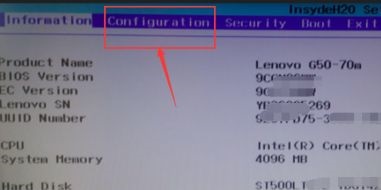
3、将下方的“hotkey mode”更改为“disabled”。 
4、最后按下“F10”进行保存,如果有弹窗选择“Yes”即可。 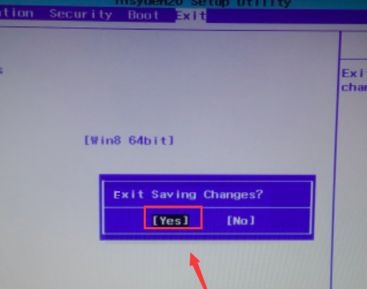
以上就是win10快捷键f1至f12的关闭教程了,不需要使用f1-f12快捷键的朋友可以根据上面的教程进行关闭。 标签 Win10系统 win10Win10系统死机但是鼠标能动怎么处理? 下一篇 > Win10怎么快速隐藏记事本或文件夹? 相关教程 最新Win10搜索框点击无反应永久解决-【四种方... Win10设置里的恢复不见了怎么办-Win10恢复选... Win10如何开启文件历史记录 Win10版本有啥区别-Win10版本之间的区别对照... Win10怎么设置蓝色选定框 Win10电脑打字光标乱跳的解决方法 Win10电脑打字光标乱跳的解决方法 Win10怎么打开同步设置功能-Win10电脑同步你... Win10补丁在哪个文件夹里 Win10如何输入产品密钥-Win10输入产品密钥的...
电脑C盘内存满了怎么清理内存?七种方法轻松搞定! 
Win10打印机共享0x0000709怎么解决?打印机操作无法完成错误0x0000709解决方法 
Win10 ltsc是什么版本?Win10 Ltsc版和普通版有什么区别? 
Wechat Files文件夹可以删除吗?Wechat Files文件夹怎么删除? 发表评论共0条  没有更多评论了
没有更多评论了
评论就这些咯,让大家也知道你的独特见解 立即评论以上留言仅代表用户个人观点,不代表系统之家立场 |
【本文地址】
今日新闻 |
推荐新闻 |